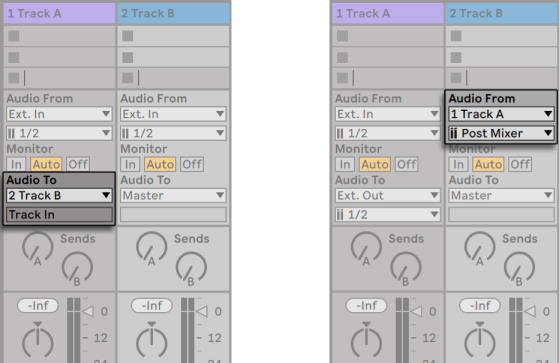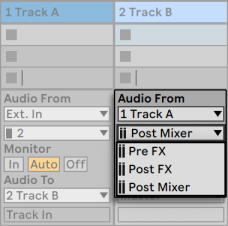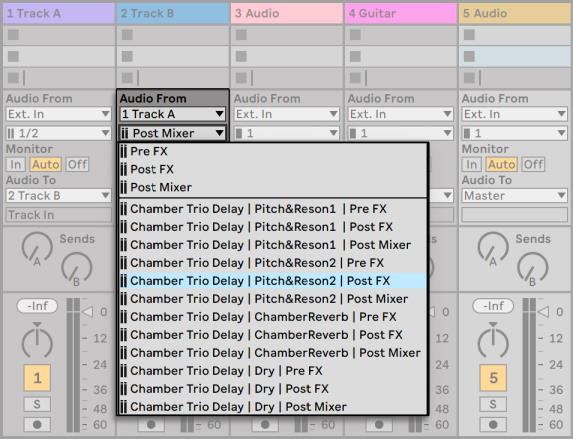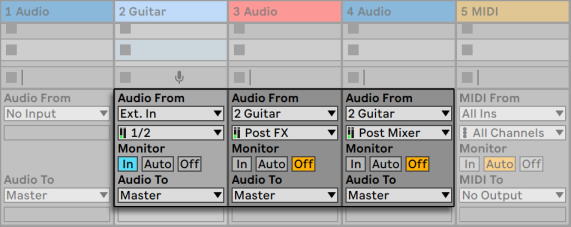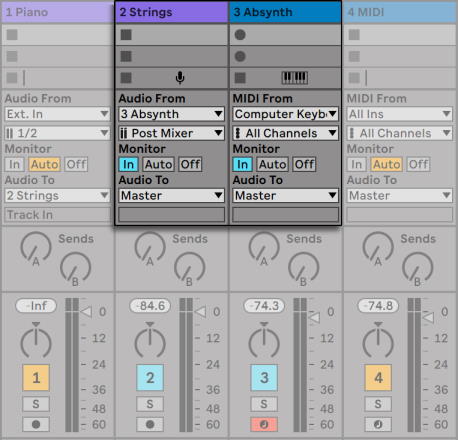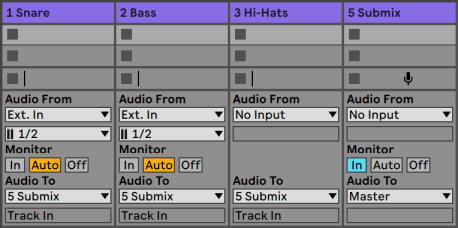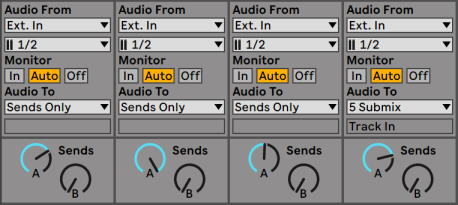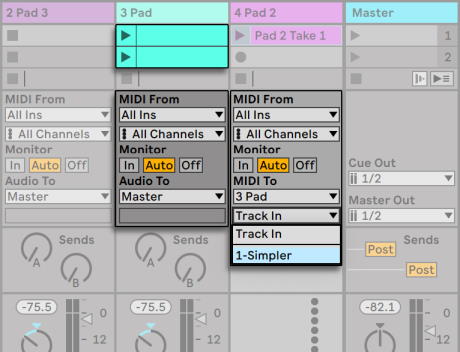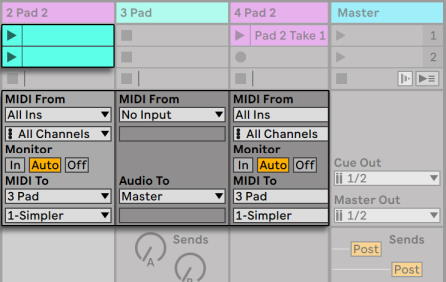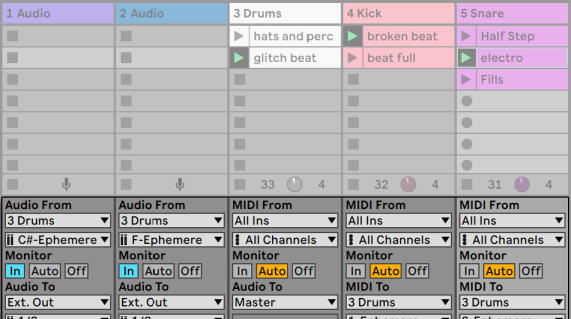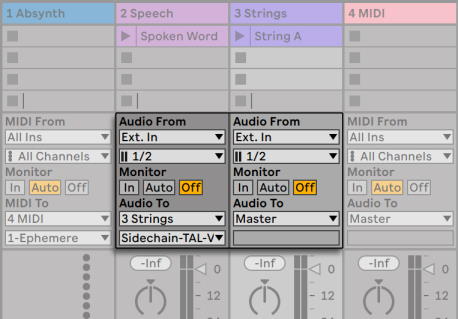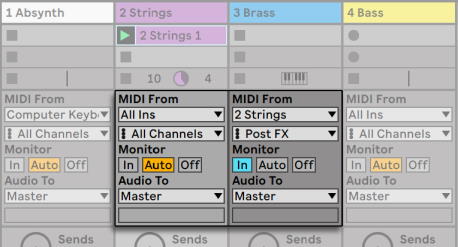Как сделать посыл в ableton
Send и Return
Что такое send и return и как правильно их использовать на примере микшера Ableton Live
Если ты ещё не используешь send-ы и return-каналы, попробую тебя убедить в том, что ты поступаешь неправильно. Итак,
Что такое send и return на канале микшерного пульта?
Надеюсь, ты помнишь из школьного курса физики, что в электрическую цепь приборы могут подключаться как последовательно, так и параллельно. Так вот, с аудиосигналами может быть также, и роль параллельно подключенного прибора в маршрутизации (роутинге) аудиосигналов как раз выполняют эффекты, расположенные в return-каналах. Думаю, это понятно, теперь назовём вещи своими именами:
Return (или возврат) — специальный канал микшера, предназначенный не для инструментов, а для эффектов, которые должны применяться к нескольким инструментам микса параллельно. При этом результат работы return-канала не заменяет обрабатываемый звук, а лишь подмешивается к нему. По умолчанию обработанная эффектами возврата копия сигнала возвращается в мастер-канал микшерного пульта.
Как говорится, лучше один раз услышать. Оба семпла ниже обработаны ревербератором с одинаковыми настройками, только в первом случае он подключен последовательно (в insert), а во втором — параллельно (в return):
А, в свою очередь, send (или посыл) — это параметр, который отвечает за количество посылаемого на конкретный return сигнала. Таким образом, классическая схема работы каналов возврата выглядит следующим образом:
Иногда можно встретить термин AUX. Под AUX-ом чаще всего подразумевается аудиоканал с эффектами, на который последовательно посылается аудиосигнал с источника звука. Зачем и как это делается расскажу позже в записи про роутинг сигналов
Режимы работы return-канала: pre-fader и post-fader
Микшерные пульты современных DAW имеют возможность выбора нужного режима работы каналов возврата. Здесь тоже предельно просто:
То есть, если ты в pre-fader-ном режиме уберёшь громкость канала, то на return-канал звук всё равно будет поступать.
Преимущества использования каналов возврата
Уверен, ты уже и сам видишь плюсы от активного использования в работе return-ов, но тем не менее:
Ну что, убедил в том, что возраты не только можно использовать в работе, но и нужно? Добавлю лишь, что хрестоматийный пример использования return-ов — 3-4 канала, в которых расположено по ревербератору с разными настройками для реализации так называемых планов.
Но это лишь малая часть потенциала возвратов. Не ограничивай себя ни количеством каналов, ни набором эффектов в них, ни количеством эффектов в каждом return-канале. Это такая же творческая вещь как и всё остальное в саундпродакшне. Экспериментируй!
Ну а я сейчас на примере Ableton Live покажу как работать с return-каналами.
Использование return-каналов в Ableton Live
По умолчанию в Live 2 return-канала1, в режиме сессии они расположены справа рядом с мастер-каналом. Итак, как их заставить работать? Да всё максимально просто, смотри гифку:
Кстати, сигнал с возврата можно направить не на мастер-канал, как указано по умолчанию, а на аудио-канал с последующей его обработкой. Но _о маршрутизации в Live_ я расскажу чуть позже, а пока запускай свою DAW и начинай экспериментировать. Удачи!
1 добавить return-каналы в Ableton Live можно комбинацией горячих клавиш CTRL+ALT+T или клик правой кнопкой мыши по свободному от каналов месту в полосе где располагаются названия каналов и выбрать пункт «Insert Return Track».
Комментарии:
Звук не подмешивается, а прибавляется, ты устанавливаешь количество сигнала не отправляемого на канал возврата, а копируемого на канал возврата, то есть в итоге сигнал от одного инструмента становится громче, это нарушает баланс микса. И я уже несколько дней пытаюсь найти решение этого недоразумения. Мне нужно, чтобы он именно ПОДМЕШИВАЛСЯ
В чём проблема компенсировать прибавление громкости гейном?
Ableton Live внутренняя маршрутизация
Данная статья является частью цикла статей «Ableton Live»
Микшер Live и устройства внешней маршрутизации позволяют создавать меж-трековую маршрутизацию. Эти маршрутизации дают много творческих и технических возможностей. С помощью микшера, меж-трековая маршрутизация может работать двумя способами:
Оба подхода передают в Track A выходящий сигнал, подаваемый из Track B. Используя первый подход, параметры входа/выхода Track B остаются в покое, и мы можем в любое время добавлять треки, которые будут подавать дополнительный сигнал из своих выходов на Track B. Это метод выбирается для маршрутизации «много-в-один», чтобы субмиксы или несколько MIDI треков играли на одном треке. В этом случае солирование Track B будет по-прежнему позволять вам слышать выходы треков, которые подают на него сигналы. Кроме того, вы также всё ещё можете солировать трек и слышать его выходящий сигнал отдельно. В этом случае все остальные треки заглушаются, в том числе и те, которые получают подаваемый сигнал от Track B. Технически, то, что вы слышите, это выход Track B исключая сигнал от Track A.
С другой стороны, второй подход оставляет Track A неизменным, за исключением Track B, использующим свой вход. Мы можем легко добавлять треки подобно Track B так, что все они перехватывают вход Track B. Лейринг инструментов является хорошим примером такой маршрутизации «одного-во-многие».
Содержание
Точки внутренней маршрутизации [ править ]
Сигналы путешествуют в треках Live, по соответствующим цепочкам устройств, а затем в микшер, где они могут быть спанорамированны или их громкость может быть изменена фейдерами треков.
Всякий раз, когда выход аудио трека устанавливается на другой трек (как описано во втором подходе выше), принимаемый сигнал может быть взят из трёх различных точек с помощью меню Input Channel принимающего трека: Pre FX, Post FX или Post Mixer.
Точки маршрутизации в стойках [ править ]
Если трек в своей цепочке устройств имеет один или несколько Instrument Rack или Effect Rack, то также будут доступны внутренние точки маршрутизации (Pre FX, Post FX и Post Mixer) для каждой цепочки в Rack (стойке). Если трек содержит один или более Drum Racks, внутренние точки маршрутизации будут доступны для любой Return цепи стойки. Каждая стойка также будет предоставлена в меню Input Channel:
Солирование трека, который принимает цепочку из любой точки, по-прежнему позволит вам слышать выход этой точки.
Использование внутренней маршрутизации [ править ]
В этом разделе представлены несколько примеров внутренней маршрутизации.
Запись после эффектов [ править ]
Давайте предположим, что вы подаёте гитару в Live, создавая песню трек за треком, дубль на дубль. Это конечно мощно иметь отдельную цепь эффектов на каждом треке для применения различных эффектов к различным дублям. Однако вы можете захотеть пропустить сигнал гитары через эффекты (например, гейт или моделятор усилителей) до стадии записи, и запись сигнал после-эффектов.
Это легко сделать, посвятив специальный аудио трек для обработки и мониторинга входящего сигнала гитары. Мы назвали этот трек Guitar и перетащили в его цепь устройств нужные эффекты. Мы не записываем непосредственно в трек Guitar, вместо этого мы создали ещё пару треков, чтобы использовать их для записи. Эти треки настроены на получение своих входов после-эффектов трека Guitar. Обратите внимание, что мы можем также выбрать трек Guitar после микшера если мы хотим записать громкость или панорамирование от трека.
Что касается мониторинга, то установите Monitor на треке гитары в In, потому как мы всегда хотим слышать нашу гитару через этот трек, независимо от происходящего в Live. Остальные кнопки Monitor треков установите в Off.
Запись MIDI в звук [ править ]
При работе с MIDI и сложными программными инструментами, иногда более полезно записать полученный звук, чем входящие MIDI. Например одна MIDI нота синтезатора Absynth от Native Instruments, может создать нечто больше похожее на музыкальное произведение, чем на один тон. Выход лида более удобен для рассмотрения в виде звукового сигнала, чем в виде одной ноты MIDI клипа, особенно при сравнении параметров редактирования.
Установка похожа на описанную выше выполненную задачу. У нас есть один MIDI-трек с виртуальным инструментом, и мы используем дополнительный аудио трек для записи получаемого звука при проигрывании инструмента.
Создание субмиксов [ править ]
Предположим, мы имеем отдельные ударные из набора ударных, отправленные на отдельные треки для многодорожечной записи. В миксе, мы можем легко изменить громкость отдельных ударных, но настройка громкости всех ударных вместе относительно музыки менее удобна. Поэтому, мы добавляем новый аудио трек для субмикширования ударных. Все выходы треков отдельных ударных посылаются на трек субмикширования, который выходит на мастер трек. Трек субмикширования даёт нам удобную регулировку громкости для всех ударных.
Кроме того, можно объединить отдельные треки ударных в Group Track (группу треков) для ещё большей гибкости. Это автоматически создаёт необходимую маршрутизацию выходов, а также позволяет скрыть или отобразить компоненты треков.
Третья возможность заключается в использовании для субмикширования Rturn треков Live. Это можно сделать, выбрав опцию Sends Only (только посыл) из меню Output Type трека, затем повернув контроллер Send как хотелось бы. Соответствующий Rturn трек будет выступать в качестве субмикшеруемого канала.
Воспроизведение нескольких MIDI треков одного и того же инструмента [ править ]
Это достигается путём установки меню Output Type нового MIDI трека на Pad. Обратите внимание, что меню Output Channel теперь предлагает широкий выбор направлений: Мы можем либо подавать выход нового трека на вход трека пэда, либо мы можем напрямую обращаться к Simpler. Опция Track In в меню Output Channel представляет собой входящий сигнал трека пэда (сигнал, который будет записан), который не тот что мы хотим. Вместо этого мы выберем Simpler Ch. 1 для отправки MIDI новых треков непосредственно на Simpler, минуя этапы записи и мониторинга. С помощью этой установки, мы можем выбрать для записи любой новый трек и все они будут проигрывать тот же звук клавиатуры.
Мы могли бы быть обеспокоены тем, что отключение трека пэда (выключение его переключателя Activator) также отключает и другие MIDI треки. Если быть точным, то другой трек продолжает воспроизведение, но его MIDI проигрывают тот инструмент который в миксе. Это можно легко исправить путём разрезания клипов трека пэда и вставив их в третий трек, который может быть независимо отключен (и который может содержать свои собственные MIDI-эффекты). Оригинальный трек пэда в настоящее время выступает в качестве простого контейнера инструмента. Потому как мы не записываем новые клипы в этот трек, мы можем установить его меню Input Type в No Input, в результате чего кнопка активации записи на нём исчезает и поможет избежать путаницы при скрытом разделе In/Out микшера.
Выбор индивидуальных выходов из инструмента [ править ]
Некоторые программные инструменты, такие как Impulse Live (сэмплер ударных), предлагают несколько звуковых выходов для сигналов, которые они производят. По умолчанию, Impulse смешивает выходы из восьми слотов сэмплов внутри и подаёт смесь на звуковой выход инструмента. Любые звуковые эффекты после Impulse в треке также обрабатывают смешанный сигнал. Иногда из звука смеси желательно принять выход отдельного барабана для обработки отдельными эффектами и микширования. Это возможно, потому как Impulse предлагает свои слоты сэмплов в качестве источников звука для других треков.
Мы просто создаём аудио трек и выбираем из его меню Input Type трек с Impulse. Меню Input Channel в настоящее время предлагает, в дополнение к Pre FX, Post FX и Post Mixer, восемь отдельных выходов Impulse, обозначенных в соответствии с сэмплами, используемыми в каждом слоте. Обратите внимание, что маршрутизация отдельного выхода из Impulse в другой трек автоматически принимает этот сигнал из собственного внутреннего микшера Impulse. Однако это удобство не является стандартным поведением для большинства плагинов инструментов. Солирование трека, который принимает один из слотов сэмплов Impulse позволит вам услышать выхода этого слота.
Использование многотембровых плагинов инструментов [ править ]
Многие плагины инструментов поддерживают многотембровые операции. Многотембровый инструмент, как несколько инструментов в одном, при этом каждый компонент «часть» (или любой другой термин используемый производителем), получает MIDI на отдельный MIDI канал. Как правило, многотембровый инструмент предлагает индивидуальные выходы, так что части могут быть отдельно направлены в микшер. Или, инструмент может предложить свой собственный субмикшер.
Отправка MIDI из микшера в многотембровый инструмент это разновидностью случая, описанного выше. Один MIDI трек содержит многотембровый инструмент, а дополнительные MIDI треки, используются для отправки сигналов на отдельных его части. Каждый дополнительный MIDI трек имеет совоё меню Output Type указывающее на трек, который содержит инструмент, и меню Output Channel ссылающееся на целевой MIDI канал. Дополнительные аудио треки могут быть использованы для принятия отдельных выходов инструмента, как описано выше.
Кроме того, можно использовать внешнее устройство (инструмент) для маршрутизации MIDI ко (и звука из) вторичным выходам на многотембровом плагине. Этот сценарий исключает необходимость создания дополнительного аудио трека для каждого отправляемого выхода:
Повторите шаги 2-5, чтобы отправить и принять дополнительные компоненты вашего многотембрового инструмента. Вы также можете поставить всю систему External Instrument на один трек, поместив каждое устройство в цепь стойки.
Подача на сайдчейн входы [ править ]
Некоторые эффекты имеют так называемые сайдчейн входы. Например вокодер, накладывает спектральные характеристики взятые из одного сигнала (например, устная речь) на другой сигнал, например пэд. Вокодер вставляется как звуковой эффект в цепь трека. Он имеет сайдчейн вход для речевого сигнала, который должен быть доставлен из другого трека. Таким образом, мы создаём дополнительный аудио трек называемый Speech (речь) и устанавливаем его меню Output Type на трек Strings. Из меню Output Channel, мы выбираем сайдчейн вход вокодера.
Некоторые плагины вокодеров включают в себя встроенный синтезатор для генерации «несущего» сигнала. В этом случае единственное отличие от описанной выше процедуры является то, что прибор вокодера перетаскивается на MIDI-трек. Подача звука на сайдчейн вход работает как описано выше.
Лейринг инструментов [ править ]
Предположим, что у нас есть MIDI трек содержащей инструмент проигрывающий струнный звук, к которому мы хотели бы добавить дополнительный латунный звук проигрывающий те же ноты. Это можно легко сделать, добавив MIDI трек, который содержит инструмент проигрывающий латунный звук и установив его меню Input Type для принятия сигнала струнного трека в Post FX.
Возможно вы задаётесь вопросом, почему это работает, учитывая то, что выход струнного трека является звуком, а не MIDI. При маршрутизации MIDI из другого трека, мы принимаем MIDI из последнего этапа, который находится после любого MIDI эффекта, и перед инструментом.
Диджеинг в Ableton Live
Доброго времени суток уважаемые хабрапользователи! Спешу поделиться с вами отличной статьей, которую написал товарищ Jackarus (TriminghamDJ Trimingham). Сам он к сожалению запостить не смог, поэтому пришлось это сделать мне. Так что если кто-то захочет поблагодарить автора статьи, помните что автор — Jackarus (надеюсь он объявиться в комментариях), а не я, помните кого плюсовать 😉
P.S. Заодно, пользуясь случаем, хочу извиниться перед автором статьи за огромную задержку в публикации.
Первоначально этот текст предназначался для участников музыкального форума www.beatsfactory.net, где я тружусь администратором, но потом я решил, что надо поделиться и с хабралюдьми 😉
Сразу хочу оговориться, что данный мануал ни в коей мере не претендует на то, чтобы являться исчерпывающим справочником и уж тем более истиной в последней инстанции. Я всего лишь сделал попытку обобщить собственный опыт, советы и рекомендации, которыми со мной любезно поделились коллеги-диджеи, а также информацию, почерпнутую из различных сетевых и печатных источников. Любая конструктивная критика будет принята с благодарностью.
Так как это руководство могут читать люди с самым разным уровнем подготовки, я постараюсь построить его по принципу «от простого к сложному», однако исхожу при этом из предположения, что все читатели уже хотя бы немного знакомы с Ableton Live. Если это не так, я рекомендую сначала ознакомиться с учебным видео от GrooveBoxMusic или от AskVideo.
DJ Trimingham
jackarus (гав-гав) gmail dot com
Часть 1. Быстрый старт.
Куда сувать, когда в первый раз?
(Из запросов к Яндексу)
Общие настройки.
Session View и Arrangement view.
Как вам без сомнения известно, в Ableton Live есть 2 режима: Session View и Arrangement view. Обычно для работы «вживую» используется Session View, а в Arrangement view осуществляется пошаговая, «оффлайновая» запись миксов. Хотя и существуют диджеи, работающие «вживую» в Arrangement view, это, на мой взгляд, удовольствие на любителя.
Global Quantization.
Применительно к диджеингу параметр Global Quantization отвечает за то, когда начнется воспроизведение запущенного клипа. Если установить его равным 1 такту, то воспроизведение начнется с началом следующего такта. Если установить его равным 2 тактам, то воспроизведение начнется с началом следующего нечетного такта. Если установить его равным 4 тактам, то воспроизведение клипа начнется на такте из ряда 5, 9, 13 … и так далее.
Чем больше параметр GQ, тем больше времени есть у диджея на принятие решения, зато небольшое значение GQ оставляет больший простор для творчества. Как правило, GQ ставится равным одному или двум тактам, хотя, разумеется, никаких жестких правил здесь нет и быть не может.
1. Подготовка Материала.
Принципиальным отличием Ableton Live от «традиционных» диджейских программ (Тraktor/Virtual DJ/Dekadance и т.д.) является то, что все используемые треки должны быть специальным образом подготовлены; другими словами, Вы не можете взять первый попавшийся аудиофайл и тут же использовать его в миксе (исключение составляют разве что «атмосферные» сэмплы, не имеющие определенного темпа). Необходимость предварительной подготовки материала многих отпугивает, однако поверьте — данный процесс окупается сторицей.
1.1 Beatwarping.
Ableton live был первой DAW, в которой была реализована концепция эластичного аудио (Elastic audio). Суть ее заключается в том, что аудиофайл разбивается на произвольное количество фрагментов, каждый из которых можно растягивать или сжимать во времени, не меняя при этом частоты (т.е. высоты) звука. Другими словами, мы как бы принудительно указываем: «Такое-то музыкальное событие должно произойти тогда-то». Практически это означает, что мы можем идеально синхронизовать по темпу любой музыкальный материал – танцевальные треки, записи живых выступлений, барабанные лупы и так далее ни секунды не тратя при этом на beatmatching – основу основ традиционного диджеинга и главного камня преткновения для начинающих. Для этого используется процесс, который называется Beatwarping.
1.1.1 Beatwarping – «классический» способ.
1.1.2 Beatwarping – практический способ.
Описанный выше метод Beatwarping’а с небольшими вариациями кочует из статьи в статью и из учебника в учебник. Но давайте подумаем – а что мы, собственно говоря, делаем? А делаем мы следующее: разбиваем трек на дюжину фрагментов и каждому из них присваиваем независимый темп, чтобы Ableton знал, с какой скоростью какой фрагмент проигрывать. Это безусловно необходимо для композиций с плавающим темпом – например, записей живых выступлений или виниловых рипов (как в примере выше). Но зачем c потрясающим упорством некоторые диджеи это делают на треках со стабильным темпом — сграбленных с CD или купленных на Beatport’e mp3-шках? Не знаете? Вот и я не знаю.
Вопрос:Я все сделал, как написано, но трек расходится с метрономом!
Ответ:Еще раз обратите внимание на точность позиционирования первого Warp-маркера, как правило, причина кроется в этом. Другая распространенная ошибка – сдвинутые относительно даунбита Start-маркер и/или петля.
1.2. Расстановка меток
При этом происходит сразу несколько событий:
— Создается папка Название_аудиодорожки_Project с фирменной иконкой AL.
— В папке Название_аудиодорожки_Project создается папка Samples.
— В папке Samples создается папка Imported, куда копируется исходный трек.
— В папке Название_аудиодорожки_Project создается файл Название_аудиодорожки.als (Ableton Live set).
Это то, что видно из браузера Ableton. Если мы перейдем в проводник Windows, то увидим еще три созданных объекта – папку Ableton Project Info, а в ней файлы Project.cfg и AProject.ico.
Файл Название_аудиодорожки.als переименовываем в Название_трека.als; папку Название_аудиодорожки_Project тоже переименовываем – можете дать ей любое понятное название, например, наименование музыкального стиля или имя исполнителя.
В эту переименованную папку можно скидывать неограниченное количество подготовленных подобным образом треков, при этом исходные треки будут копироваться в папку Imported, а в корне папки будут появляться новые файлы *.als.
Теперь мы можем в любой момент перетащить любой файл *.als обратно на аудиодорожку (не пугайтесь, что Ableton при этом заново отрисует волновые формы клипов – это произойдет лишь в первый раз) и вуаля – наши клипы с заранее расставленными Start-маркерами снова в строю. Используя несколько клипов со Start-маркерами в разных местах можно «на лету» делать recut-версии треков.
Кроме Start-маркеров таким образом можно сохранять петли, follow action и так далее.
Часть 2. Создание диджейского темплейта.
Темплейты для диджеинга в AL могут быть чрезвычайно навороченными – содержать несколько аудиодорожек для треков, MIDI-дорожки с VST-инструментами и клипами автоматизации, аудиодорожки с лупами, сэмплами, клипами-«болванчиками» (dummy clips), всевозможные аудио — и MIDI-эффекты и так далее и тому подобное.
Однако речь обо всем этом пойдет впереди, а для начала давайте попробуем воспроизвести классический диджейский сетап – две вертушки и микшер с кроссфейдером и трехполосными эквалайзерами.
Вариант первый. Использование внешнего (железного) микшера.
Вариант второй: Использование внутреннего (программного) микшера.
Часть 3. Управление.
Нет ничего скучнее, чем наблюдать за диджеем, который сидит за ноутбуком и возит туда-сюда мышку по коврику. Как написал один журналист — «Осталось непонятным, что именно делал диджей: то ли проверял свою почту, то ли играл в «Сапера».
Создание полностью «безмышевого» темплейта AL – задача вполне выполнимая, но требующая отдельного разговора; я планирую посвятить этой животрепещущей теме вторую часть руководства. На текущий момент давайте условимся, что загрузку треков мы будем осуществлять мышью, а их запуск и прочее управление – с помощью клавиатуры или MIDI-контроллера.
1. Запуск клипов. Вариант 1 — Использование клавиатуры.
Вариант 2. Использование MIDI-контроллера.
3.2 Кроссфейдер, канальные фейдеры и эквалайзер.
Установка соответствия этих элементов управления регуляторам на MIDI-контроллере осуществляется так же, как и в предыдущем случае: включаем режим MIDI map, кликом мыши выделяем элемент управления и шевелим нужную ручку на MIDI-контроллере:
Ну вот, в общем, и все. Have a nice mix! 🙂